Super Auto Click – Phần Mềm tự động điều khiển không chiếm chuột
Chào mừng mọi người đến với blog của Xuân!Chắc hẳn trong quá trình dùng PC đặc biệt là khi chơi game, các bạn sẽ thường có những thứ phải lặp đi lặp lại nhiều lần như nhau. Nếu dùng tay ấn chuột đơn thuần sẽ rất là vất vả và tốn thời gian phải không nào? Vì thế, Xuân gửi đến các bạn một phần mềm khá tiện lợi, đó làSuper Auto Click.
Đang xem: Phần mềm auto click không chiếm chuột
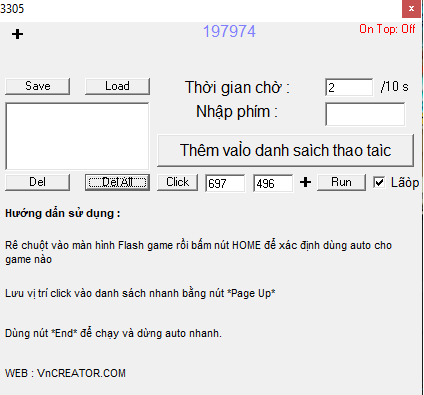 |
| Phần mềm Super Auto Click |
Tại saoSuper Auto Click lại tiện lợi?Phần mềmSuper Auto Click có dung lượng nhỏ, tải về dùng luôn không cần cài đặt. Khác với nhiều phần mềm auto click khác,Super Auto Click không hề chiếm chuột của bạn. Hiểu đơn giản là khi bạn đang đểSuper Auto Click hoạt động thì bạn vẫn có thể sử dụng chuột để làm việc khác mà không bị ảnh hưởng gì – quá tiện phải không nào!TảiSuper Auto Click:Link tải phần mềm mời bạn xem tải tại đây.Bạn chỉ cần tải file này về và ấn vào sử dụng ngay lập tức.Cách sử dụngSuper Auto Click:
Hướng dẫn bằng video:
Hướng dẫn bằng văn bản:
– Bước 1: Xác định phần mềm chứa trò chơi cần cài auto. Ví dụ mình chọn Client của game Vua Hải Tặc. Bạn di chuột đến vị trí dấu “cộng” (như hình ảnh) rồi ấn giữ chuột trái rồi kéo thả chuột vào một vùng bất kì trên Client. Sau đó bỏ tay khỏi chuột thì phần mềmSuper Auto Click sẽ xác định được id của phần mềm cần auto.
Xem thêm: Tất Tần Tật Cách Chơi Zoe Từ Một Con Gà Trở Thành Best Zoe Vn
 |
| Phần mềmSuper Auto Click và Client |
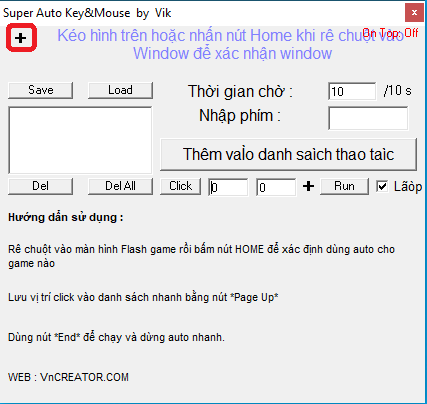 |
| Vị trí xác định phần mềm cần auto trênSuper Auto Click |
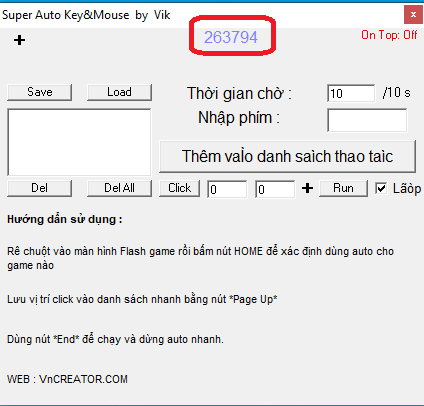 |
| Phần mềmSuper Auto Click sau khi đã xác định được phần mềm cần auto |
– Bước 2: Chỉnh thời gian cho một lần ấn. Cái này tùy vào bạn điều chỉnh cho phù hợp. Mặc định là 10s cho một lần ấn còn mình thì thường hay để 2s. Bạn chỉ cần bôi xanh số 10 mặc định rồi nhập từ bàn phím số tương ứng với số giây bạn mong muốn để được lần ấn tự động tiếp theo.
Xem thêm: Tổng Hợp Các Tuyệt Chiêu Trong Đấu Trường Thú 2 Và Cách Chơi Bakuryu The Mole
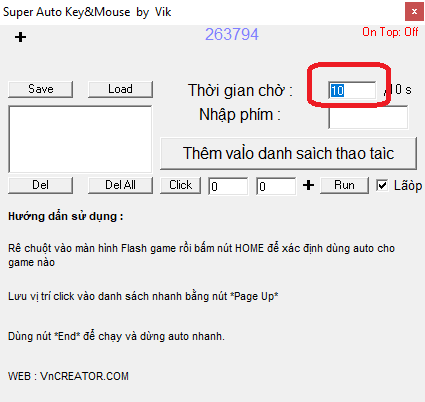 |
| Chỉnh thời gian cho mỗi lần ấn trong Super Auto Click |
– Bước 3: Xác định tọa độ ấn. Bạn di chuột đến vị trí dấu “cộng” (như hình ảnh) rồi ấn giữ chuột trái rồi kéo thả chuột vào một vị trí mà bạn cần ấn chuột tự động rồi bỏ tay ra khỏi chuột bạn sẽ xác định được tọa độ của vị trí đó. Bạn ấn nút Click thì phần mềm sẽ lưu tọa độ đó và thời gian ấn tọa độ đó. Bạn làm tương tự nếu như còn cần ấn nhiều vị trí khác. Nếu không may bạn lưu nhầm một tọa độ nào đó thì bạn chỉ cần chỉ vào tọa độ đó và ấn Del để xóa. Nếu bạn muốn loại bỏ tất cả tọa độ đã lưu trước đó để lưu mới lại thì bạn ấn Del All.
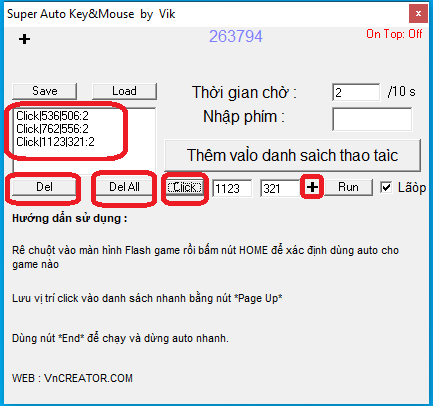 |
| Xác định tọa độ trênSuper Auto Click |
– Bước 4: Tiến hành chạy auto. Sau khi bạn đã xác định được tọa độ cũng như thời gian ấn mong muốn rồi thì bạn ấn vào Run để phần mềm tự động ấn. Khi muốn dừng auto thì bạn ấn Stop là xong. Quá đơn giản phải không nào!
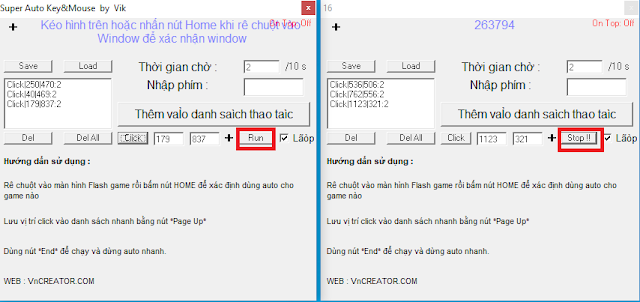 |
| Sử dụng và ngừng auto trênSuper Auto Click |
Trên thực tế,Super Auto Click còn một vài nút tính năng khác, tuy nhiên, Xuân thấy chúng không hoạt động và không ổn định cũng như các tính năng mình nói ở trên mới là các tính năng chính bạn cần khi sử dụngSuper Auto Click. Mong phần mềm này sẽ giúp trải nghiệm khi dùng PC cũng như chơi game của bạn trở nên nhẹ nhàng hơn. Cảm ơn các bạn đã ủng hộ blog này cũng như những sản phẩm liên quan đến Xuân!
Nếu thấy hữu ích đừng quên ủng hộ Xuân nhé!










